以前の記事でWindows10マシンを構築した。

【Windows10】静音コンピュータの構築
Windows10コンピュータをサーバ用途で稼働させておく。寝室に置いて使おうと思っているので、稼働音の静かなコンピュータを目指して構築したので備忘録を残す。 構成 CPUファンのない、マザーを選択。 マザー: ASRock J4105-I...
この時は128GBのSSDにWindowsをインストールした。別のマシンで使っていたSSD(256GB)が使えるようになったので、「Acronis True Image」ソフトを使って複製し容量UPしたので備忘録を残す。
準備
交換使用するSSDを、パソコンに接続して起動。スタートメニューの右クリックで「ディスクの管理」を実行して、交換するSSDのパーティションを削除しておく。
SSDのクローン(複製)
下記の記事では、無料版ソフトを使ってクローンしたが、この時はディスク容量が小さくなる方向だった。今回は、128G->256Gに大きくするのだが、この方法だとCドライブのパーティションサイズが128Gのままで、パーティション編集メニューはあるのだが何故か大きく変更できなかった。(色々と駆使すれば出来るのかもしれないが、、、)

DELLパソコンで「M.2 NVMe」SSDに交換搭載した
DELL「OptiPlex 5040 3200SFF」デスクトップパソコンの中古を入手した。500GBのHDDが搭載されていたが調べてみると、M.2(2280)のスロットもあるので、最近注目の「NVMe SSD」に交換してWindows10...
Acronis True Image ソフトでクローン
それで、持っていた「Acronis True Image 2019」ソフトを使ってクローン(複製)させた。有料ソフトだが、とても簡単にCドライブ容量を256Gサイズに拡大して複製する事ができた。定評があるソフトだけにさすが、、、
手順は、[ツール]->[ディスクのクローン作成]から行う。(参考1.)
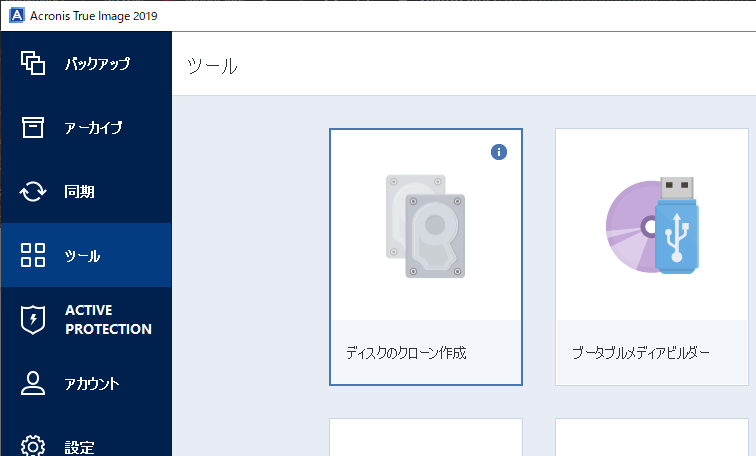
下画面となるので、[自動] の選択で「ターゲットディスクに合わせてサイズが自動的に変更される」そうなので、そのまま [次へ] を押して進める。
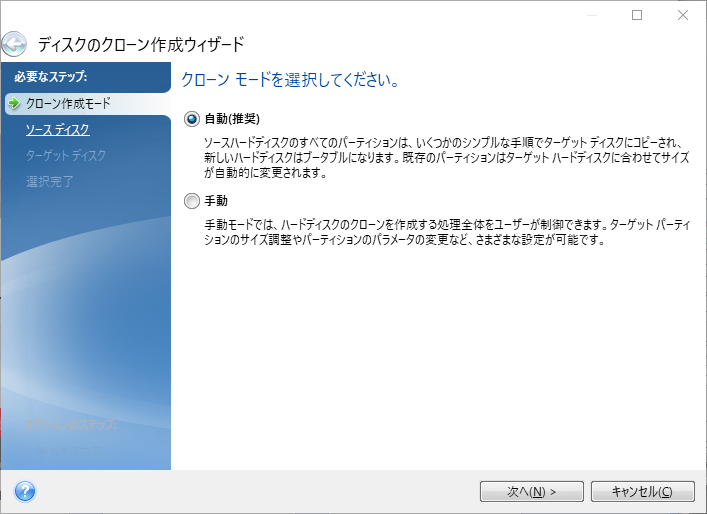
あとは、そのまま [次へ] を押し進めるだけでOKだった。SSD同士なのでコピー時間も数分程度で終わった。(ほんとにコピーしたのか心配になるほど速かった。笑)
パソコン再起動
クローンが終わったらパソコンの電源を落とし、元のSSDを取り外して新しい方と入れ換えて起動。無事にWindows起動した。
補足
- 「Acronis True Image」は、クローン時のパティション形式「MBR」と「GPT」の変換にも対応している。
- 「Acronis True Image」は、自動的に外部ドライブに定期的にシステムディスク全体をバックアップとってくれたりする機能もあるので、いざという時にも安心。
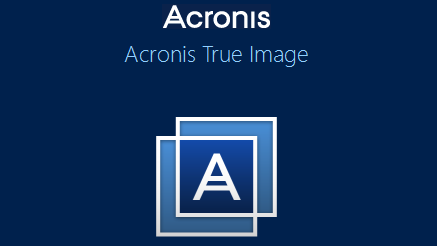
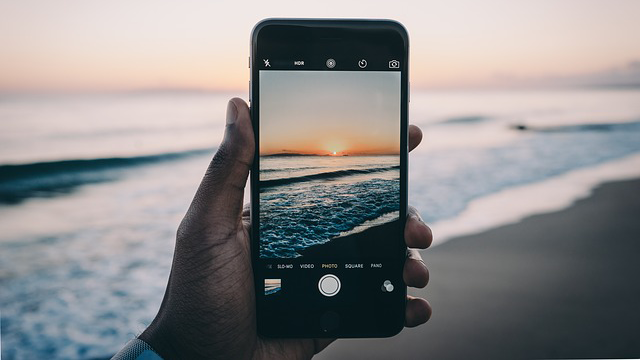

コメント